Win10电脑配置信息查看命令大全(掌握这些命令)
- 百科知识
- 2024-06-21
- 108
在使用电脑时,了解电脑的硬件配置信息对于优化性能、升级硬件以及排除故障都非常重要。而在Win10操作系统下,我们可以通过一系列的命令来查看电脑的配置信息,本文将为您介绍Win10下常用的电脑配置信息查看命令,让您轻松了解您的电脑性能。
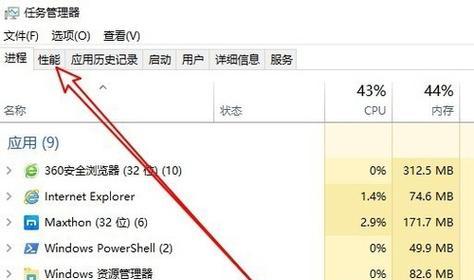
查看CPU信息
1.1查看CPU型号和核心数
通过运行命令“wmiccpugetName,NumberOfCores”可以查看CPU的型号和核心数。该命令会显示出CPU的详细信息,包括型号和核心数量。
查看内存信息
2.1查看物理内存总量
通过运行命令“wmicmemorychipgetcapacity”可以查看电脑中安装的物理内存总量。这个命令会显示出每个内存条的容量,将其相加即可得到总量。
查看硬盘信息
3.1查看硬盘型号和序列号
通过运行命令“wmicdiskdrivegetModel,SerialNumber”可以查看硬盘的型号和序列号。该命令会显示出所有硬盘的详细信息。
查看显卡信息
4.1查看显卡型号和驱动程序版本
通过运行命令“wmicpathwin32_VideoControllergetname,driverversion”可以查看显卡的型号和驱动程序版本。这个命令会显示出电脑中所有显卡的详细信息。
查看操作系统信息
5.1查看操作系统版本
通过运行命令“systeminfo|findstr/B/C:"OSName"/C:"OSVersion"”可以查看操作系统的版本。该命令会显示出操作系统的名称和版本号。
查看网络适配器信息
6.1查看网络适配器型号和MAC地址
通过运行命令“wmicnicgetName,MACAddress”可以查看网络适配器的型号和MAC地址。该命令会显示出电脑中所有网络适配器的详细信息。
查看显示器信息
7.1查看显示器型号和分辨率
通过运行命令“wmicdesktopmonitorgetName,ScreenWidth,ScreenHeight”可以查看显示器的型号和分辨率。该命令会显示出电脑连接的所有显示器的详细信息。
查看声卡信息
8.1查看声卡型号和驱动程序版本
通过运行命令“wmicsounddevgetName,driverversion”可以查看声卡的型号和驱动程序版本。这个命令会显示出电脑中所有声卡的详细信息。
查看主板信息
9.1查看主板型号和制造商
通过运行命令“wmicbaseboardgetManufacturer,Product”可以查看主板的制造商和型号。该命令会显示出主板的详细信息。
查看电池信息(适用于笔记本电脑)
10.1查看电池容量和剩余电量
通过运行命令“powercfg/batteryreport”可以生成一个关于电池的详细报告,其中包括电池的容量和剩余电量等信息。
查看BIOS信息
11.1查看BIOS版本和制造商
通过运行命令“wmicbiosgetManufacturer,SMBIOSBIOSVersion”可以查看BIOS的制造商和版本号。该命令会显示出BIOS的详细信息。
查看USB设备信息
12.1查看已连接的USB设备
通过运行命令“wmicpathWin32_USBControllerDevicegetDependent”可以查看已连接的USB设备列表。该命令会显示出所有已连接的USB设备的详细信息。
查看音频设备信息
13.1查看已连接的音频设备
通过运行命令“wmicsounddevgetName”可以查看已连接的音频设备列表。该命令会显示出所有已连接的音频设备的详细信息。
查看键盘和鼠标信息
14.1查看键盘和鼠标型号
通过运行命令“wmicpathwin32_keyboardgetName”可以查看键盘型号。该命令会显示出电脑中所有键盘的详细信息。
查看打印机信息
15.1查看已连接的打印机
通过运行命令“wmicprintergetName,DriverName”可以查看已连接的打印机列表。该命令会显示出所有已连接的打印机的详细信息。
通过以上介绍的Win10电脑配置信息查看命令,您可以轻松获取到电脑的硬件配置信息,了解电脑性能,并在需要时进行升级或故障排查。熟练掌握这些命令,将为您的电脑使用和维护带来便利。
Win10如何查看电脑配置信息
在使用电脑的过程中,了解电脑的配置信息是非常重要的。不仅可以帮助我们了解电脑的性能和功能,还可以帮助我们解决一些硬件问题。本文将介绍如何在Win10系统中使用命令来轻松查看电脑的配置信息。
查看操作系统信息
1.查看操作系统版本号和系统类型
可通过命令“winver”来查看操作系统的版本号和系统类型,版本号显示在对话框中。
2.查看操作系统位数
输入命令“wmicosgetosarchitecture”,即可获取操作系统的位数(32位或64位)。
3.查看计算机名称
使用命令“hostname”可以获取计算机的名称。
4.查看系统安装日期和启动时间
输入命令“systeminfo|findstr/C:"InstallDate"/C:"SystemBootTime"”,即可获取系统的安装日期和最近一次启动时间。
查看硬件信息
5.查看CPU信息
输入命令“wmiccpugetname”即可获取CPU的名称。
6.查看内存信息
使用命令“wmicMemoryChipgetCapacity”可以获取系统中所有内存条的容量。
7.查看主板信息
输入命令“wmicbaseboardgetmanufacturer,product”可以获取主板的制造商和产品信息。
8.查看硬盘信息
使用命令“wmicdiskdrivegetmodel”可以获取硬盘的型号信息。
9.查看显卡信息
输入命令“dxdiag/tdxdiag.txt”可以生成一个文本文件,在该文件中可以查看显卡的详细信息。
10.查看网络适配器信息
使用命令“wmicnicgetname,manufacturer”可以获取网络适配器的名称和制造商。
查看其他配置信息
11.查看显示器信息
输入命令“wmicdesktopmonitorgetscreenheight,screenwidth”可以获取显示器的分辨率。
12.查看声卡信息
使用命令“dxdiag/tdxdiag.txt”可以在生成的文本文件中查看声卡的详细信息。
13.查看键盘和鼠标信息
输入命令“wmickeyboardgetdescription”可以获取键盘的描述信息,输入命令“wmicmousegetcaption”可以获取鼠标的名称。
14.查看电池信息(适用于笔记本电脑)
使用命令“powercfg/batteryreport”可以生成一个电池报告,在该报告中可以查看电池的详细信息。
15.查看驱动程序信息
输入命令“driverquery”即可获取系统中所有安装的驱动程序的信息。
通过以上命令,我们可以轻松地在Win10系统中查看电脑的配置信息,包括操作系统信息、硬件信息以及其他配置信息。这些信息对于我们了解电脑性能、故障排查和升级硬件等方面都非常有帮助。希望本文能为大家提供便利和指导。
版权声明:本文内容由互联网用户自发贡献,该文观点仅代表作者本人。本站仅提供信息存储空间服务,不拥有所有权,不承担相关法律责任。如发现本站有涉嫌抄袭侵权/违法违规的内容, 请发送邮件至 3561739510@qq.com 举报,一经查实,本站将立刻删除。